
Περιεχόμενο
- Τι είναι ο Microsoft Authenticator;
- Πώς λειτουργεί ο Microsoft Authenticator;
- Τρόπος χρήσης του Microsoft Authenticator:
- Εγκατάσταση για λογαριασμούς της Microsoft:
- Εγκατάσταση για λογαριασμούς που δεν ανήκουν στη Microsoft:
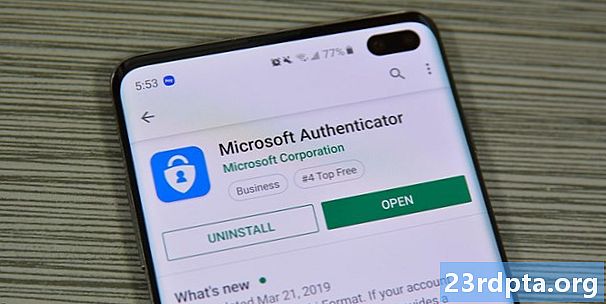
Το Microsoft Authenticator είναι μια εφαρμογή ασφαλείας για έλεγχο ταυτότητας δύο παραγόντων. Ανταγωνίζεται απευθείας με το Google Authenticator, Authy, LastPass Authenticator και πολλά άλλα. Μπορείτε να μπείτε στην εφαρμογή όταν ενημερώνετε τις ρυθμίσεις του λογαριασμού σας στο Microsoft ή ενεργοποιείτε τον έλεγχο ταυτότητας δύο παραγόντων εκεί. Εναλλακτικά, ίσως απλά θέλετε να έχετε ένα TFA διαθέσιμο για δικούς σας λόγους ασφαλείας. Ανεξάρτητα, ας μιλήσουμε για τον Microsoft Authenticator και πώς λειτουργεί. Πατήστε το κουμπί ανά πάσα στιγμή για να κατεβάσετε την εφαρμογή. Μπορείτε επίσης να βρείτε την έκδοση iOS κάνοντας κλικ εδώ. Ολόκληρος αυτός ο οδηγός λειτουργεί για τις εκδόσεις iOS και Android της εφαρμογής.
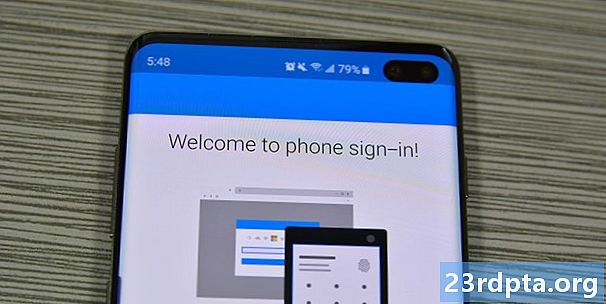
Τι είναι ο Microsoft Authenticator;
Το Microsoft Authenticator είναι η εφαρμογή επαλήθευσης ταυτότητας δύο παραγόντων της Microsoft. Ξεκίνησε αρχικά σε έκδοση beta τον Ιούνιο του 2016. Η εφαρμογή λειτουργεί όπως και οι υπόλοιποι. Συνδεθείτε σε ένα λογαριασμό και ο λογαριασμός ζητά έναν κωδικό. Αυτή η εφαρμογή δημιουργεί αυτούς τους τύπους κωδικών. Είναι εξαιρετικά χρήσιμο για γρήγορες εισόδους, λειτουργεί με πολλαπλές πλατφόρμες και είναι πιο γρήγορο από τους κωδικούς ηλεκτρονικού ταχυδρομείου ή κειμένου.
Μπορείτε επίσης να χρησιμοποιήσετε την εφαρμογή για είσοδο χωρίς κωδικό πρόσβασης για το λογαριασμό σας στη Microsoft. Η εφαρμογή διαθέτει επίσης υποστήριξη πολλαπλών λογαριασμών και υποστήριξη για ιστότοπους και υπηρεσίες εκτός της Microsoft.
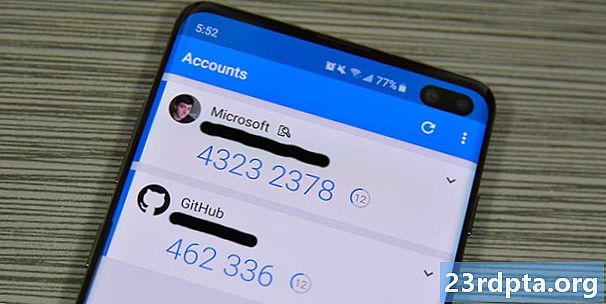
Πώς λειτουργεί ο Microsoft Authenticator;
Η εφαρμογή λειτουργεί όπως και οι περισσότερες άλλες εφαρμογές ελέγχου ταυτότητας. Δημιουργεί μια σειρά αριθμών σε περιστρεφόμενη βάση περίπου 30 δευτερολέπτων. Με άλλα λόγια, παράγει έναν εξαψήφιο κωδικό κάθε 30 δευτερόλεπτα. Απλώς συνδέεστε στην εφαρμογή ή την υπηρεσία σας όπως είναι φυσιολογικό. Ο ιστότοπος τελικά ζητά τον κωδικό επαλήθευσης δύο παραγόντων. Μεταβείτε στην εφαρμογή Microsoft Authenticator για να λάβετε αυτούς τους κωδικούς.
Λειτουργεί λίγο διαφορετικά στους λογαριασμούς της Microsoft από τους λογαριασμούς που δεν ανήκουν στη Microsoft. Μπορείτε να χρησιμοποιήσετε μόνο τους κωδικούς σε αυτήν την εφαρμογή για να συνδεθείτε χωρίς έναν κωδικό πρόσβασης για το λογαριασμό σας της Microsoft. Ωστόσο, σε όλους τους άλλους τύπους λογαριασμού (Facebook, Google, κ.λπ.), πρέπει να συνδεθείτε με το όνομα χρήστη και τον κωδικό πρόσβασής σας για να μπορέσετε να προσθέσετε τον κωδικό.
Η Microsoft υποστηρίζει οποιονδήποτε ιστότοπο που χρησιμοποιεί το πρότυπο TOTP (βασισμένο στο χρόνο κωδικό πρόσβασης ενός χρόνου). Έτσι, η εφαρμογή μπορεί να δημιουργεί συνεχώς κώδικες και να τις χρησιμοποιείτε ανάλογα με τις ανάγκες. Αυτό είναι διαφορετικό από το πρότυπο HOTP όπου ένας κωδικός δημιουργείται ειδικά για εσάς μία φορά. Οι ιστότοποι που χρησιμοποιούν αυτή τη μέθοδο, όπως το Twitter και πιθανότατα η τραπεζική σας εφαρμογή, δεν μπορούν να χρησιμοποιήσουν τον Microsoft Authenticator.
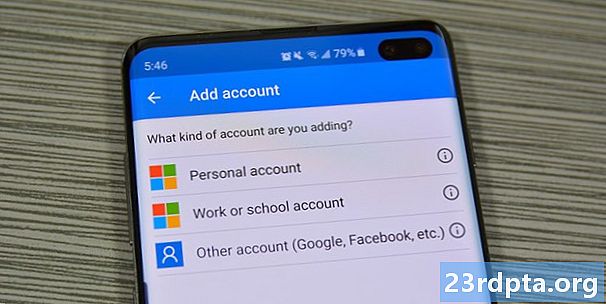
Τρόπος χρήσης του Microsoft Authenticator:
Η εγκατάσταση της εφαρμογής είναι αρκετά εύκολη. Ας ξεπεράσουμε τη ρύθμιση με το λογαριασμό σας Microsoft. Απλώς κατεβάστε την εφαρμογή και ανοίξτε την για να ξεκινήσετε το σεμινάριο.
Εγκατάσταση για λογαριασμούς της Microsoft:
- Συνδεθείτε με τα διαπιστευτήρια λογαριασμού της Microsoft στην εφαρμογή Microsoft Authenticator. Αυτό θα πρέπει να είναι το πρώτο σας ερώτημα κατά το άνοιγμα της εφαρμογής για πρώτη φορά. Απλά επιλέξτε "Προσωπικός λογαριασμός" ή "Εργασία ή σχολικός λογαριασμός" για να συνδεθείτε στον λογαριασμό σας Microsoft.
- Μετά από μια επιτυχημένη σύνδεση, θα πρέπει να επαληθεύσετε την ταυτότητά σας με έναν κωδικό. Μπορείτε να το στείλετε μέσω κειμένου, ηλεκτρονικού ταχυδρομείου ή άλλης μεθόδου.
- Αυτό είναι! Μόλις εισαγάγετε τον κώδικα, η εφαρμογή συνδέεται με το λογαριασμό σας στη Microsoft και τη χρησιμοποιείτε για συνδέσεις χωρίς κωδικό πρόσβασης. Την επόμενη φορά που θα συνδεθείτε, απλά πληκτρολογήστε το όνομα χρήστη και στη συνέχεια εισαγάγετε τον κώδικα που δημιουργείται από την εφαρμογή.
Εγκατάσταση για λογαριασμούς που δεν ανήκουν στη Microsoft:
Αυτό διαφέρει από τον ιστότοπο στον ιστότοπο, αλλά η γενική ιδέα παραμένει η ίδια. Είναι μια αρκετά απλή διαδικασία. Μπορείτε να προετοιμάσετε την εφαρμογή Microsoft Authenticator για την εργασία, πατώντας το κουμπί μενού τριών σημείων στην εφαρμογή Microsoft Authenticator και επιλέγοντας την επιλογή "Προσθήκη λογαριασμού". Από εκεί, επιλέξτε την επιλογή "Άλλο λογαριασμό" και προετοιμαστείτε για να ακολουθήσετε τα παρακάτω βήματα.
- Επιστρέψτε στον ιστότοπο όπου θα πρέπει να σας ρωτήσω εάν θέλετε έλεγχο ταυτότητας δύο παραγόντων μέσω κειμένου και ηλεκτρονικού ταχυδρομείου ή με μια εφαρμογή. Επιλέξτε την επιλογή εφαρμογής.
- Θα δείτε είτε έναν κωδικό QR στην οθόνη σας είτε έναν εξαψήφιο κωδικό. Χρησιμοποιήστε την εφαρμογή Microsoft Authenticator για να σαρώσετε τον κώδικα QR.
- Εναλλακτικά, ο ιστότοπος μπορεί να σας δώσει έναν κωδικό για να εισαγάγετε αντί για έναν κωδικό QR. Δεν είναι πρόβλημα! Επιστρέψτε στην εφαρμογή και πατήστε το κουμπί "Ή Εισαγωγή κώδικα μη αυτόματα" στο κάτω μέρος της σελίδας. Δώστε πρώτα στο όνομα του λογαριασμού σας, ώστε να γνωρίζετε ποια είναι και εισάγετε τον κωδικό κάτω από αυτό.
Αυτό είναι, πραγματικά. Η ρύθμιση λογαριασμού της Microsoft είναι κάτι που πρέπει να κάνετε μόνο μία φορά. Εν τω μεταξύ, μπορείτε να προσθέσετε όποιους λογαριασμούς ηλεκτρονικού ταχυδρομείου θέλετε, επαναλαμβάνοντας τα βήματα του λογαριασμού που δεν ανήκουν στη Microsoft σε όλους τους άλλους λογαριασμούς σας.
Από εκεί, η χρήση της εφαρμογής είναι πολύ εύκολη. Απλώς συνδεθείτε με το email ή το όνομα χρήστη και τον κωδικό πρόσβασης σε ιστότοπους που δεν ανήκουν στην Microsoft και εισαγάγετε τον εξαψήφιο κωδικό από την εφαρμογή Microsoft Authenticator όταν σας ζητηθεί. Οι ιστοσελίδες της Microsoft χρειάζονται απλώς να προσθέσετε το όνομα χρήστη και στη συνέχεια θα σας ζητήσει έναν κωδικό από την εφαρμογή. Αυτό είναι όλο αυτό το app κάνει και αυτό είναι το μόνο που έχει σχεδιαστεί για να κάνει!
Αν χάσαμε κάτι σχετικά με το Microsoft Authenticator, ενημερώστε μας για τα σχόλια! Μπορείτε επίσης να κάνετε κλικ εδώ για να δείτε περισσότερα μαθήματα!


